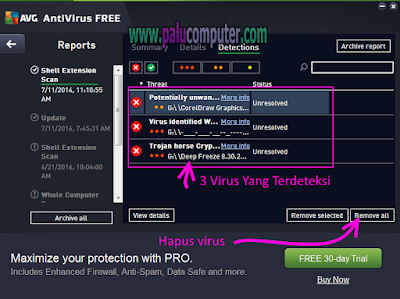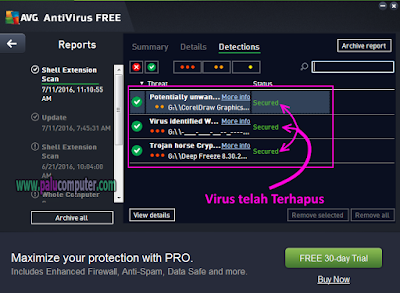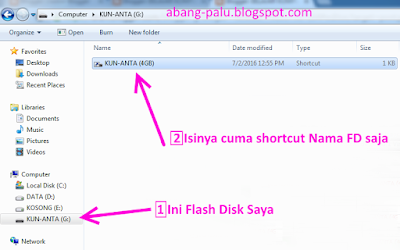Cara Memunculkan Color Di Paint.net-Pagi ini saya agak pusing. Masalahnya, menu colors pain.net di laptop saya sempat hilang dan tidak bisa saya munculkan kembali.. Waduh, bagaimana mau buat tutorial kalau menu colorsnya saja tidak ada? Kan susah jadinya..
Keliling kesana-kemari di google, tetap saja tidak ada yang membagikan cara memunculkan colors di paint.net. Waduh, bagaimana ni? Padahal biasanya menu colors selalu tampil di pojok kiri bawah pain.net..
Sebenarnya dari pada pusing, saya bisa menghapus dan menginstal kembali paint.net di laptop saya. Tapi, karena saya masih penasaran, akhirnya saya buka satu-persatu menu-menu yang ada di aplikasi tersebut untuk memunculkan menu warnanya.
Dan Alhamdulillah, ternyata saya mendapatkan juga jalannya.. Berikut cara memunculkan Colors di Pain.net yang hilang..
1. Buka dulu paint net (kalau belum terbuka)
2. Perhatikan pada pojok kanan atas paint.net. Klik Pada tombol colors seperti gambar berikut ini.
Catatan: Sebenarnya Anda bisa memunculkan colors secara cepat dengan menekan tombol F8 di keyboard Anda :D
3. Kalau menu colors sudah muncul, akan terlihat di pohok kiri bawah seperti berikut ini.
Nah sobatku, kalau sudah muncul kan enak kalau mau menggambar. Karena mewarnai sesuatu jadi lebih gampang..
Karena colors sudah muncul, sekarang saya undur diri dulu dari hadapan Anda hehehe.. kayak penyiar berita saja ya..
Oke, nantikan artikel komputer di blog ini lagi ya..Demikian tulisan tentang memunculkan colors di paint.net, semoga bisa memberi manfaat.. :)
3. Kalau menu colors sudah muncul, akan terlihat di pohok kiri bawah seperti berikut ini.
Nah sobatku, kalau sudah muncul kan enak kalau mau menggambar. Karena mewarnai sesuatu jadi lebih gampang..
Karena colors sudah muncul, sekarang saya undur diri dulu dari hadapan Anda hehehe.. kayak penyiar berita saja ya..
Oke, nantikan artikel komputer di blog ini lagi ya..Demikian tulisan tentang memunculkan colors di paint.net, semoga bisa memberi manfaat.. :)